Печать с использованием зарегистрированных типов бумаги
Выберите зарегистрированный тип бумаги для печати.
![]()
Данную функцию можно использовать, когда принтер работает в сети, совместно с драйвером принтера RPCS, а также в Windows 2000 или выше (в более ранних системах зарегистрированные типы бумаги отображаются как [Обычная бумага] в драйвере принтера).
Данную функцию нельзя использовать с функцией драйвера принтера [Сохранить/Восстановить настройки] (зарегистрированные типы бумаги отображаются как [Обычная бумага] в драйвере принтера), а также если принтер и компьютер не используют двухстороннюю связь.
Драйвер принтера может неправильно отображать имя типа бумаги, если оно зарегистрировано на неподдерживаемом языке.
Панель управления может неправильно отображать имя типа бумаги, если оно зарегистрировано с использованием символов, отличных от буквенно-числовых (т.e., отличных от a-z, A-Z или 0-9).
Журналы принтера не регистрируют имена пользовательских типов бумаги.
![]() Выберите команду печати в своем приложении.
Выберите команду печати в своем приложении.
![]() В появившейся вкладке в диалоговом окне свойств выберите зарегистрированный тип бумаги в [Тип бумаги:].
В появившейся вкладке в диалоговом окне свойств выберите зарегистрированный тип бумаги в [Тип бумаги:].
При выборе пользовательской установки откройте вкладку [Настройки печати].
![]() Выполните команду печати.
Выполните команду печати.
Будут применены предварительно зарегистрированные настройки, и выполнена печать.
![]()
Подробнее о настройках драйвера принтера см. в справке драйвера принтера.